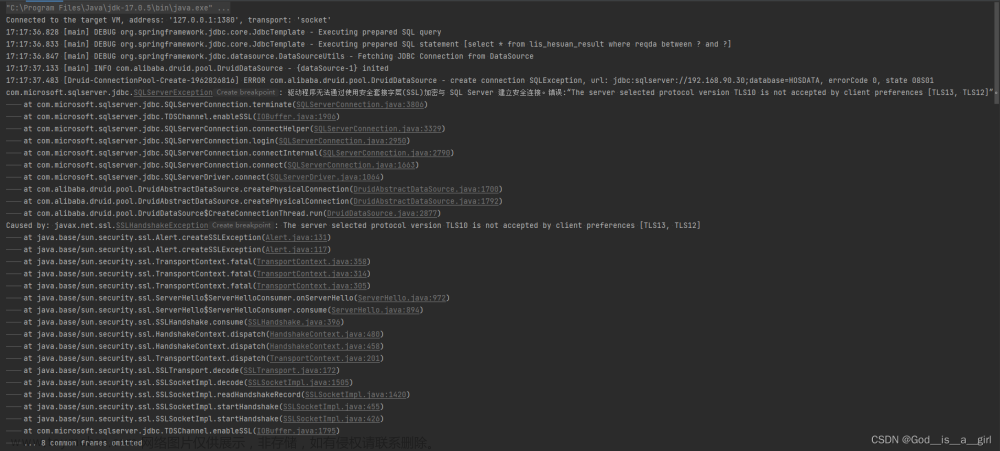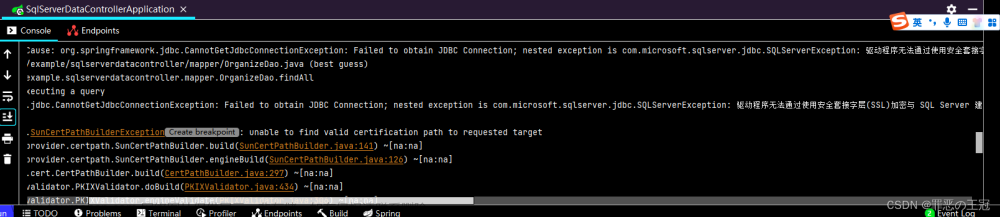1. 需求分析
- 本文指导用户在防火墙WebUI界面配置Hillstone Secure Connect功能,方便用户使用。
2. 组网拓扑

3. 解决方案
3.1 软硬件信息
| 软件版本 | SG-6000-M-3-5.5R8P4.bin |
| 硬件平台 | SG-6000-E1600 |
3.2 配置
3.2.1 新建Hillstone Secure Connect 实例
- 新建Hillstone Secure Connect,网络--Hillstone Secure Connect--Hillstone Secure Connect--新建,如图1所示:

- 配置名称/接入用户:填写Hillstone Secure Connect名称和接入用户,如图2所示:

- 配置接入接口/隧道接口:选择出接口,服务端口,创建tunnel隧道接口,创建地址池。出接口一般为公网口,服务端口为拨入的TCP端口(默认4433),如图3所示:

- 创建tunnel隧道接口的时候,安全域选择三层安全域,地址可以写不常见的地址(避免地址冲突),隧道接口地址为拨入Hillstone Secure Connect之后获取地址的网关,如图4所示:

- 创建地址池,起始IP和终止IP是和隧道接口的地址同网段的,如图5所示:

- 创建完成之后如图6所示:

- 配置隧道路由,隧道路由的配置即,拨入Hillstone Secure Connect之后,允许拨入的用户访问的内网地址,如图7所示:

- 配置完成之后,点击确认即可,Hillstone Secure Connect的配置即完成了。
3.2.2 创建用户
- 选择对象--用户--本地用户--新建--用户,如图8 所示:

- 填写名称、密码和确认密码,如图9所示:

3.2.3 放行安全策略
- 策略--安全策略--策略--新建,放行隧道接口安全域到需要访问的服务器所在的接口安全域,如允许用户拨入Hillstone Secure Connect之后,访问dmz区域服务器,隧道接口安全域为 hub时,放行 hub到dmz的安全策略即可,如图10所示:

4. 结果验证
- 测试公网服务端口,结果如图11所示,

- Hillstone Secure Connect客户端,可以在山石网科官网进行下载,客户端下载链接:山石网科下一代防火墙保障用户应用安全 | 山石网科,如图12 所示,下载安装的时候建议将电脑防火墙、安全软件先退出,不然可能会导致客户端无法正常使用。
- Hillstone Secure Connect下载安装之后,打开软件,填写信息,如图13所示:
- 服务器:配置Hillstone Secure Connect时,出接口的地址。
- 端口:配置Hillstone Secure Connect时,服务端口(默认4433)。
- 用户名:在对象中创建的用户名。
- 密码:在对象中创建用户名的密码。

- 填写完成之后,点击登录会在右下角弹出已经连接,并且图标变绿,表示正常拨入,如图14所示:

- 正常拨入之后,可以正常访问内网资源(隧道路由配置的内网地址),如图15所示:

更多精彩且实用内容请见:文章来源:https://www.toymoban.com/news/detail-446169.html
山石网科知识库https://kb.hillstonenet.com/cn/文章来源地址https://www.toymoban.com/news/detail-446169.html
到了这里,关于山石网科SSL安全连接(Hillstone Secure Connect)配置案例(最新版)的文章就介绍完了。如果您还想了解更多内容,请在右上角搜索TOY模板网以前的文章或继续浏览下面的相关文章,希望大家以后多多支持TOY模板网!